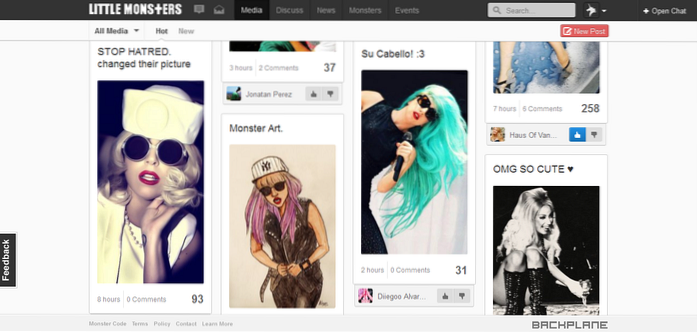Jeśli czytasz wiele artykułów online, prawdopodobnie napotkasz problemy z łącznością sieciową i nie tylko. Są też chwile, kiedy możesz chcieć przeczytać artykuł później i po prostu zechcieć go zachować, kiedy tylko będziesz miał czas na jego przeczytanie. Do tej pory ludzie używali aplikacji takich jak Pocket lub Instapaper do zapisywania linków do późniejszego przeczytania. Jednak firma Google właśnie ogłosiła nową funkcję w Chrome na Androida, za pomocą której użytkownicy mogą pobierać strony internetowe na swoje urządzenia i czytać je później. Tak więc, jeśli chcesz korzystać z zupełnie nowego trybu offline w Google Chrome, oto jak przeglądać strony internetowe w trybie offline w przeglądarce Chrome na Androida:
Pobierz strony internetowe do przeglądania w trybie offline
Uwaga: Aby opcje pobierania były widoczne, potrzebujesz najnowszej wersji przeglądarki Chrome. W chwili pisania tego tekstu Chrome na Androida jest obecnie dostępny w wersji 58.0.3029.83
Jeśli chcesz zapisać strony internetowe do przeglądania w trybie offline, możesz po prostu wykonać poniższe czynności:
- Uruchom Chrome i znajdź link do strony internetowej, którą chcesz pobrać. Długie naciśnięcie na łączu oraz w menu kontekstowym, które się pojawi, zobaczysz opcję „Link do pobrania„. Stuknij tę ikonę. Chrome może poprosić Cię o uprawnienia do przechowywania, jeśli wcześniej nie pobierałeś plików przy użyciu Chrome.
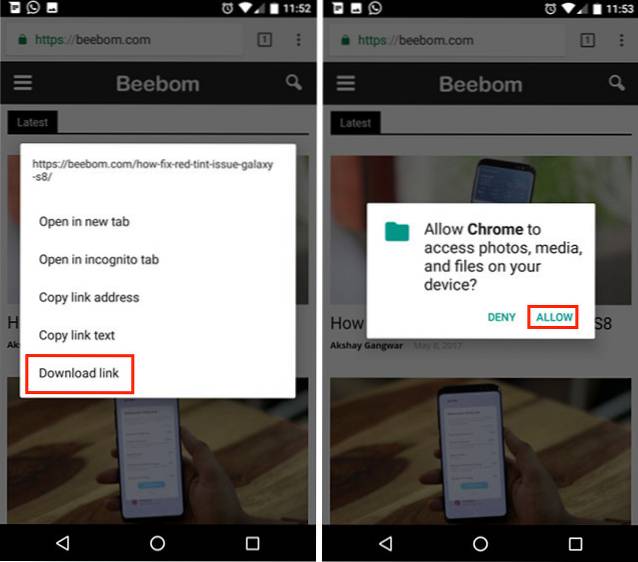
- Jeśli napotkasz „Jesteś offline”Lub na stronie z dinozaurami w przeglądarce Chrome podczas przechodzenia do strony internetowej zobaczysz przycisk„Pobierz stronę później„. Możesz to dotknąć, a Chrome umieści w kolejce stronę internetową do pobrania, gdy następnym razem będziesz mieć działające połączenie internetowe.
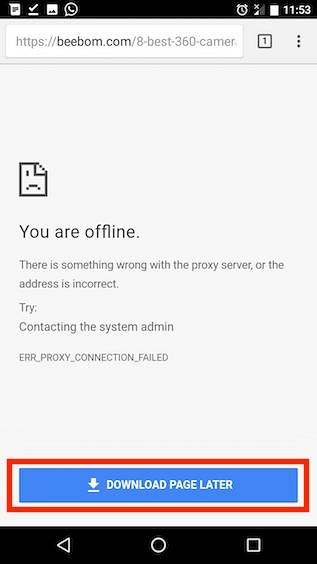
- Pobieranie stron internetowych do późniejszego przeglądania działa również w przypadku sugestii dotyczących artykułów które pojawiają się na stronie „Nowa karta” w Chrome. Możesz więc zapisać wszystkie artykuły, które chcesz przeczytać później (lub może podczas lotu), a następnie przeczytać je, pozostając offline.
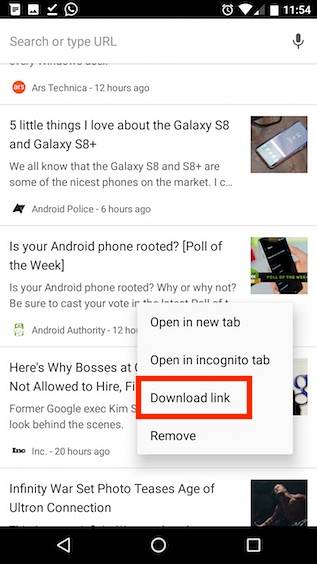
Chrome zapewnia również łatwy dostęp do zapisanych stron internetowych i będziesz w stanie to zrobić zobaczyć wszystkie zapisane strony na stronie „Nowa karta” w Chrome, ze specjalną plakietką oznaczającą je jako pobrane. Możesz po prostu dotknąć tych pobranych stron internetowych i przeglądać je w wolnym czasie.
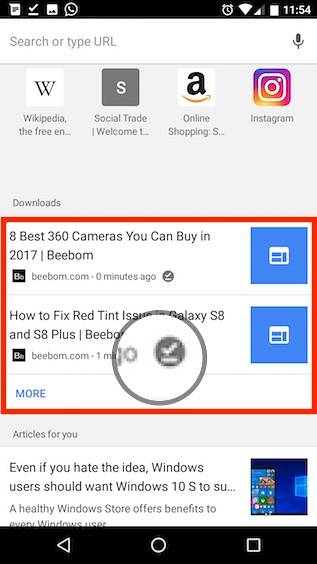
ZOBACZ RÓWNIEŻ: Jak włączyć tryb ciemny YouTube w przeglądarce Chrome, Firefox lub Edge
Z łatwością zapisuj strony internetowe do przeglądania w trybie offline w przeglądarce Chrome
Chrome oferuje bardzo łatwą w użyciu metodę zapisywania stron internetowych do przeglądania w trybie offline lub po prostu czytania w późniejszym czasie. Sposób, w jaki Chrome radzi sobie z tym, różni się nieco od sposobu, w jaki aplikacje takie jak Pocket zapisują linki. Większość aplikacji do czytania w trybie offline po prostu zapisuje tekst strony internetowej do późniejszego przeczytania, jednak natywna funkcja Chrome zapisuje zamiast tego całą stronę internetową i zawsze utrzymuje gotową listę stron, nawet gdy jesteś offline. Czy będziesz więc odinstalowywać aplikacje takie jak Pocket, teraz, gdy Chrome ma natywnie funkcjonalność i znacznie więcej możliwości? Podziel się swoimi przemyśleniami w sekcji komentarzy poniżej.
 Gadgetshowto
Gadgetshowto